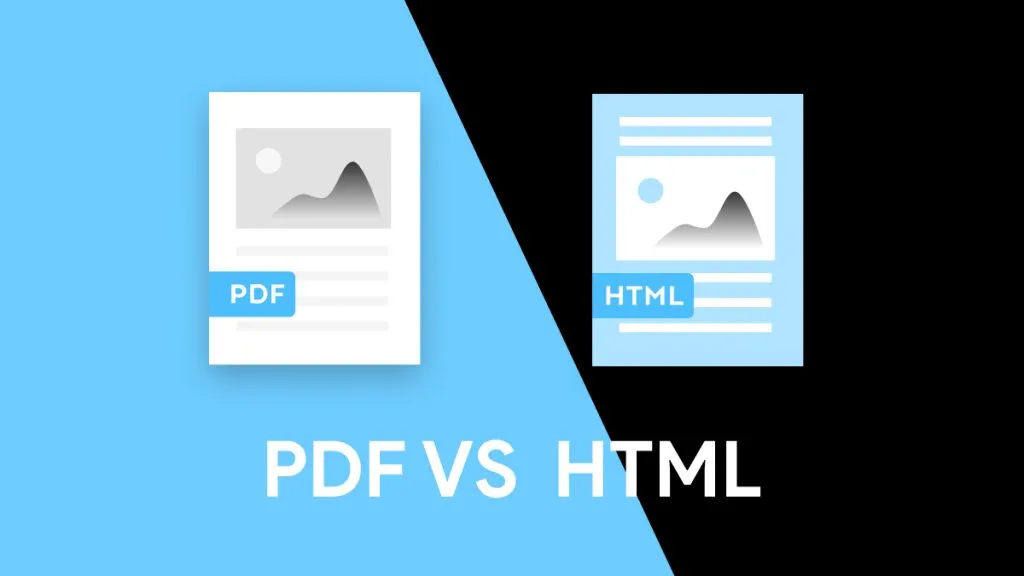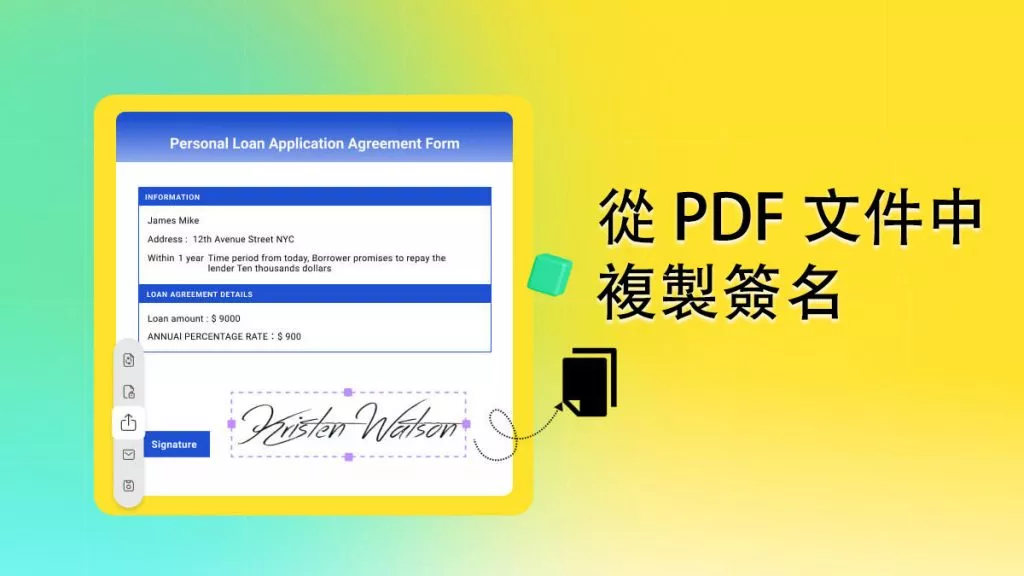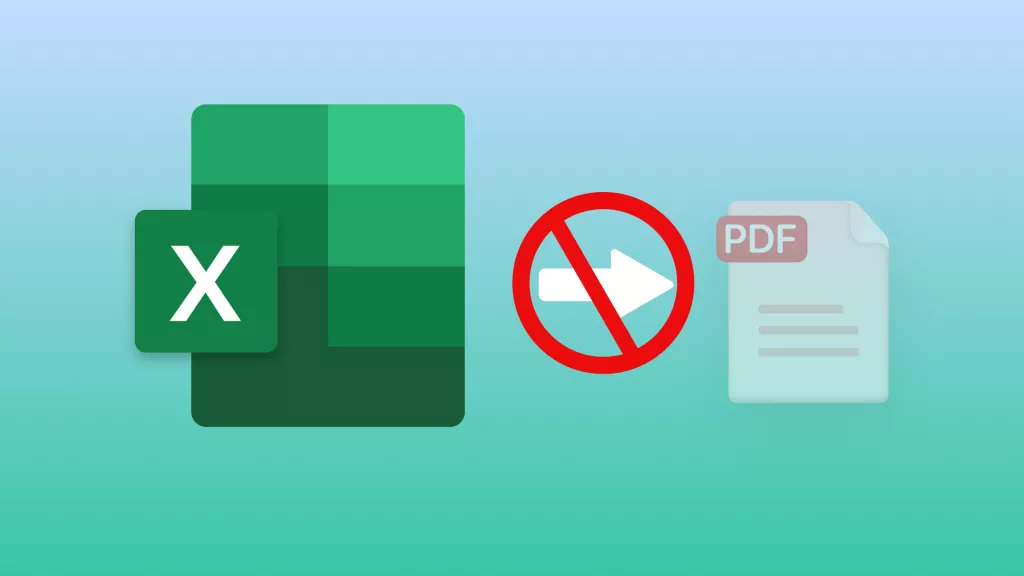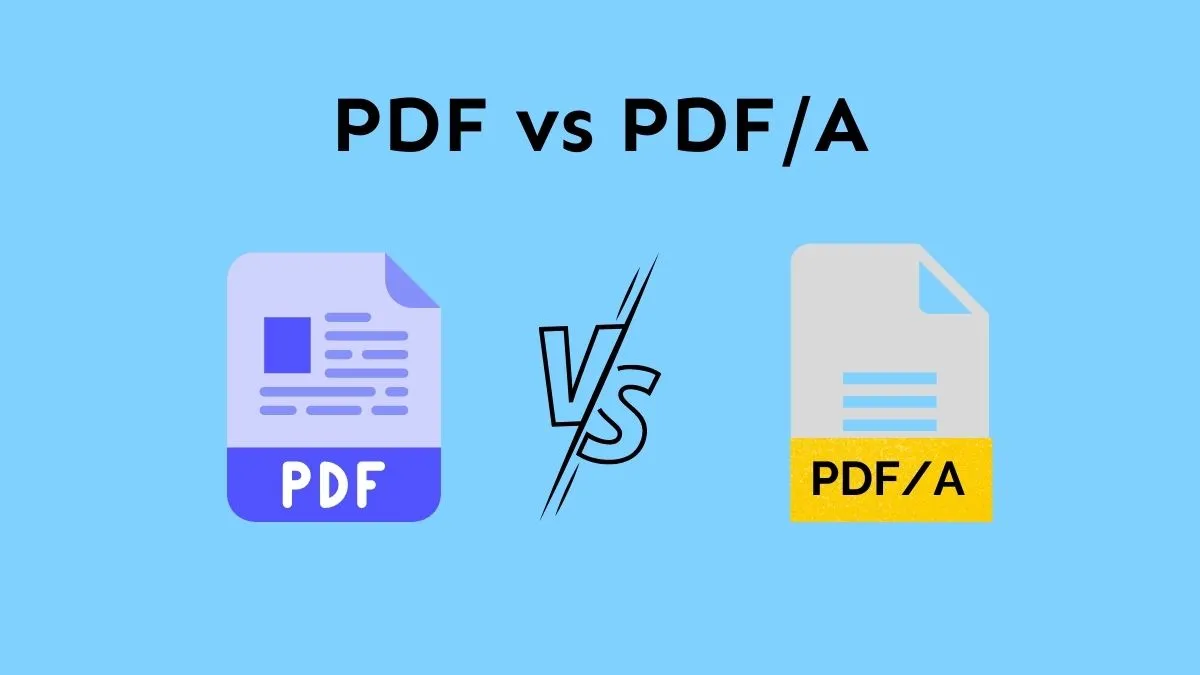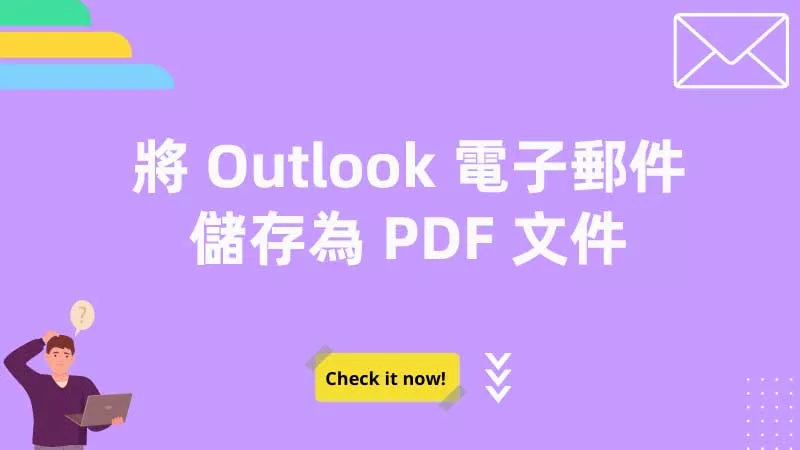假設您正在篩選一篇冗長的研究論文、一份綜合用戶手冊或一份數百頁的 PDF 文檔,並且您需要在該文件中查找特定的文字。看起來很有挑戰性,不是嗎?在冗長的 PDF 文件中搜尋特定文字就像大海撈針一樣。但是,我們告訴您一些方法,您可以在幾秒鐘內快速找到 PDF 文件中的文字。在這裡,我們將探索在 PDF 中搜尋文字的方法,包括 UPDF 提供的最佳解決方案。
Windows • macOS • iOS • Android 100% 安全性
第 1 部分:在 Windows 和 Mac 版 PDF 中尋找文字的 3 種簡單方法
Windows 和 Mac 使用者可以透過多種方式查看 PDF 文件,大多數此類工具都提供內建功能來尋找 PDF 文件中的特定文字或短語。因此,讓我們探索三種在 Windows 和 Mac 版 PDF 中尋找文字的簡單且建議的方法:
方法1.使用UPDF在PDF中尋找Word
UPDF是第一個超快速的工具,可以在幾秒鐘內瀏覽冗長的 PDF 文件並找到相關文字或短語。它是一款功能強大的PDF管理和編輯工具,整合了有效管理PDF文件的所有核心功能。
具體來說,UPDF 提供了智慧且快速的內建搜尋功能,可在幾秒鐘內找到 PDF 文件中的特定文字。無論PDF文件有多長,UPDF都可以在幾毫秒內瀏覽整個文件並呈現所有符合項目。此外,它還允許您使用兩個過濾器進行更具體的搜索,即區分大小寫或全字拼寫。
請依照下面列出的步驟使用 UPDF 尋找 PDF 中的文字:
- 下載並啟動 Win/Mac 版 UPDF,按一下「開啟檔案」按鈕開啟 PDF 檔案。
Windows • macOS • iOS • Android 100% 安全性
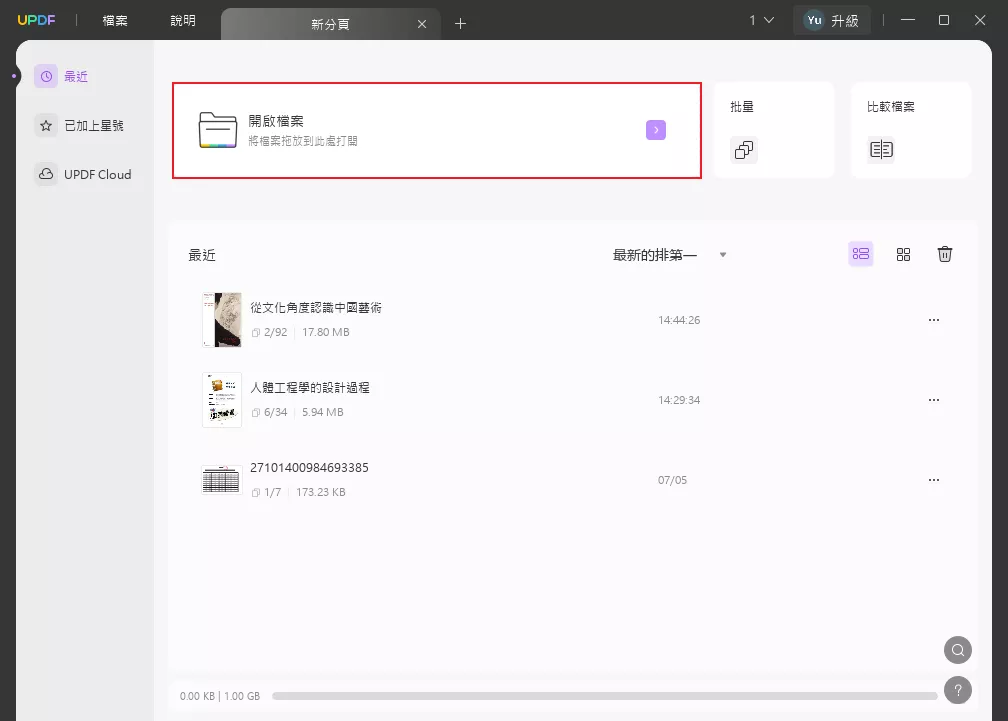
- PDF 檔案開啟後,按一下右上角的「放大鏡」圖示或按「Ctrl + F」(適用於 Windows)或「Cmd + F」(適用於 Mac)。
- 在搜尋欄中,輸入您要搜尋的文字或短語。 UPDF 將突出顯示文件中的所有相關匹配項。此外,搜尋列還將顯示這些文字/短語的使用位置的快速參考。
- UPDF 甚至可以幫助您更精確地搜尋,點擊搜尋欄旁邊的小圖示。在那裡您將看到兩個複選框,即“區分大小寫”和“全字拼寫相符”,您可以勾選或取消勾選這些複選框來相應地自訂您的搜尋。
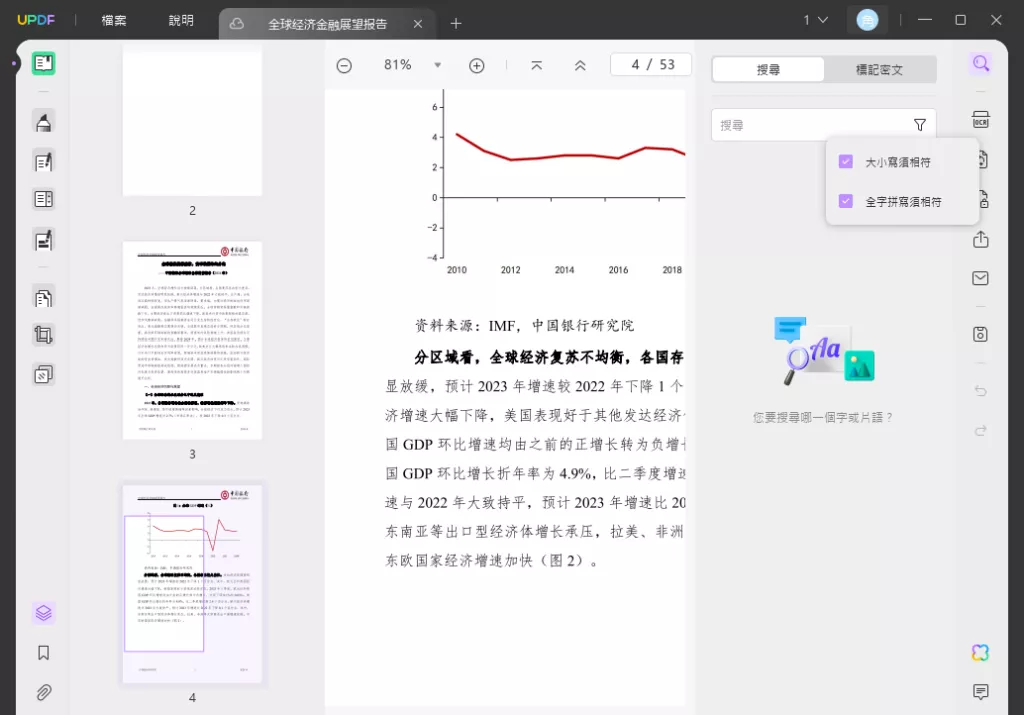
就是這樣,您就可以使用 UPDF 立即搜尋 PDF 中的文字。除此之外,UPDF 還提供了大量其他功能來有效管理您的 PDF 文件。其他一些主要功能包括:
- 編輯:它允許您輕鬆編輯圖像、文字和連結、更改背景、添加浮水印以及對 PDF 進行其他編輯。
- 添加書籤:它使您可以在閱讀 PDF 時添加書籤。
- 組織: 可以輕鬆組織 PDF 頁面,例如新增、旋轉、刪除、分割、裁剪、取代、提取或重新排列。
- 註釋: 它可以輕鬆地對 PDF 進行註釋,例如添加批註、突出顯示文字、添加文字方塊、插入貼紙等。
- 轉換: 可以將PDF轉換為其他格式,如Word、PowerPoint、Excel、文字、CSV、圖像等。
- OCR: 其OCR技術可以智慧識別掃描的PDF中的文字並將其轉換為可編輯的文件。
Windows • macOS • iOS • Android 100% 安全性
有關如何在 Windows 上搜尋 PDF 中的文字的影片教學
方法 2. 使用 Adobe Reader 在 PDF 中尋找 Word
Adobe Reader 是眾所周知的檢視和管理 PDF 文件的工具。它還提供內建搜尋功能,讓使用者在 PDF 文件中尋找文字或短語。因此,如果您的 Windows 或 Mac 系統中預先安裝了 Adobe Reader,請按照以下步驟使用 Adobe Reader 尋找 PDF 中的文字:
- 在 Adobe Reader 中開啟 PDF 文件,然後點擊頂部工具列中的「放大鏡」圖示以開啟搜尋列。
- 輸入您要搜尋的文字或短語,然後按 Enter 鍵。該工具將帶您找到 PDF 文件中的第一個匹配項。
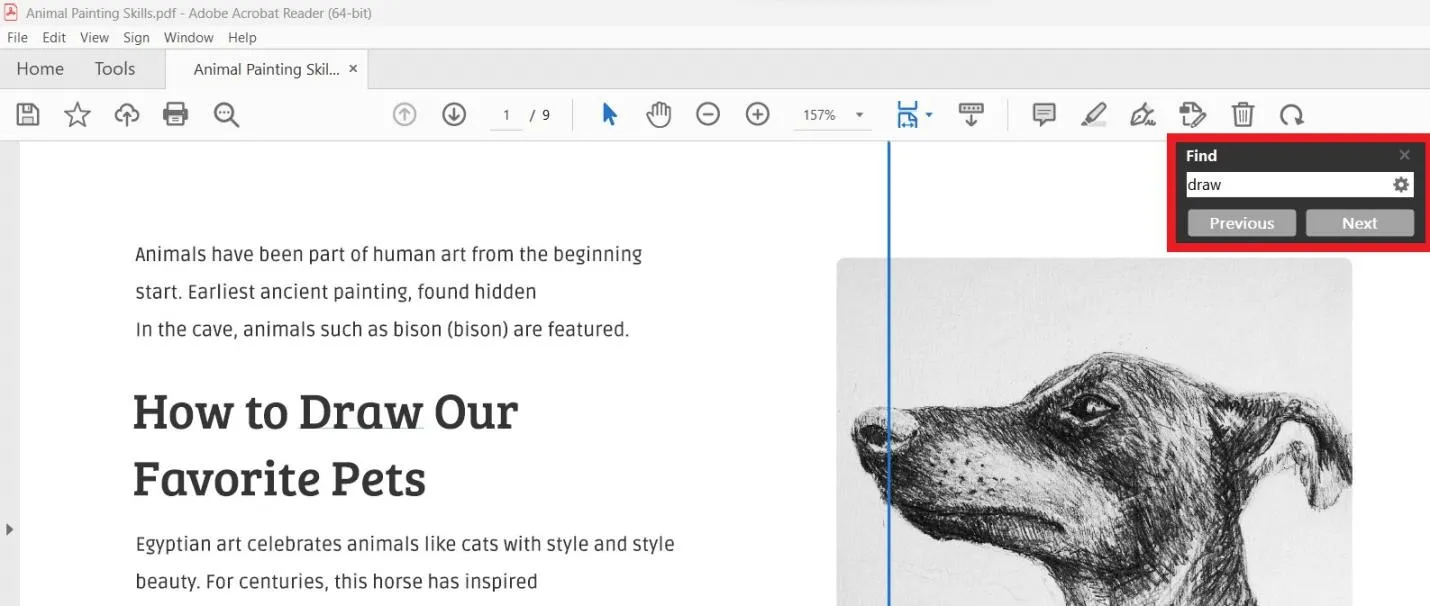
- 要轉到下一場比賽,請點擊搜尋欄中的“下一場”按鈕。
這樣,您就可以使用 Adobe Reader 搜尋 PDF 中的文字。
方法3.在線查找PDF中的Word
除了上述兩個桌面工具外,您還可以透過瀏覽器在線上尋找PDF文件中的特定短語。大多數流行的網頁瀏覽器(例如 Chrome、Firefox 和 Safari)都具有內建 PDF 閱讀器,允許用戶直接在瀏覽器視窗中開啟 PDF 文件。
在瀏覽器中開啟 PDF 文件後,您可以使用其搜尋功能在 PDF 中搜尋文字。請依照以下步驟透過瀏覽器尋找PDF中的特定文字:
- 右鍵單擊 PDF 文件,然後按一下“開啟方式”。選擇您喜歡的瀏覽器。
- PDF 檔案在瀏覽器視窗中載入後,按一下「Ctrl + F」(針對 Windows)或「Cmd + F」(針對 Mac)開啟搜尋列。
- 在搜尋欄中輸入您要搜尋的文字,瀏覽器將突出顯示 PDF 文件中該文字的所有實例。
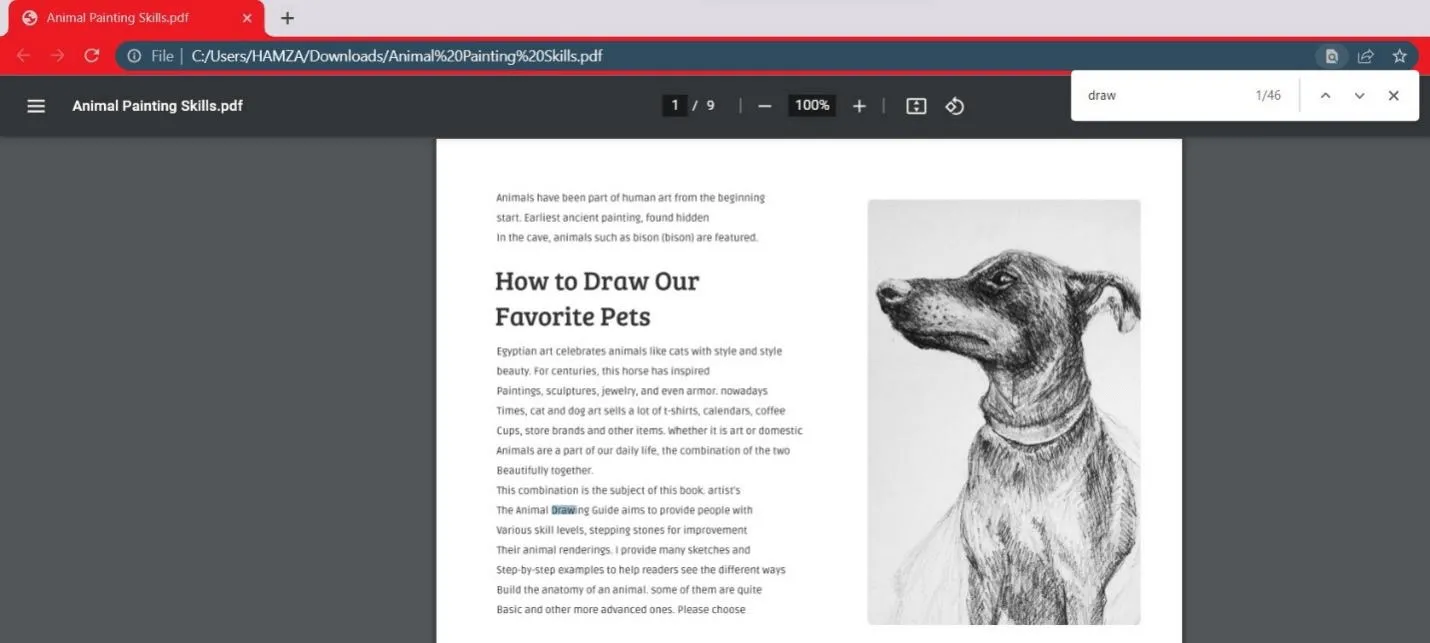
- 若要瀏覽結果,請使用搜尋列中的箭頭按鈕。
這樣,您就可以直接從您選擇的 Web 瀏覽器中尋找 PDF 中的文字。
第 2 部分:在 iOS 版 PDF 中尋找 Word 的最佳方法
如果您想在 iOS 裝置上尋找 PDF 中的單詞,可以使用 UPDF iOS 應用程式輕鬆完成。 UPDF 提供專用的「搜尋和定位文字」功能,用於輸入和搜尋 PDF 文件中的特定文字或短語。請依照以下步驟使用 UPDF 在適用於 iOS 裝置的 PDF 中尋找文字:
- 下載iOS 版 UPDF,安裝後,啟動應用程式並開啟 PDF 檔案。
Windows • macOS • iOS • Android 100% 安全性
- 點擊頂部工具列中的“放大鏡”圖示。
- 輸入您要搜尋的文字或短語,然後按 Enter 鍵。您將看到搜尋詞的所有符合項目。您可以使用箭頭導航到下一個匹配項。
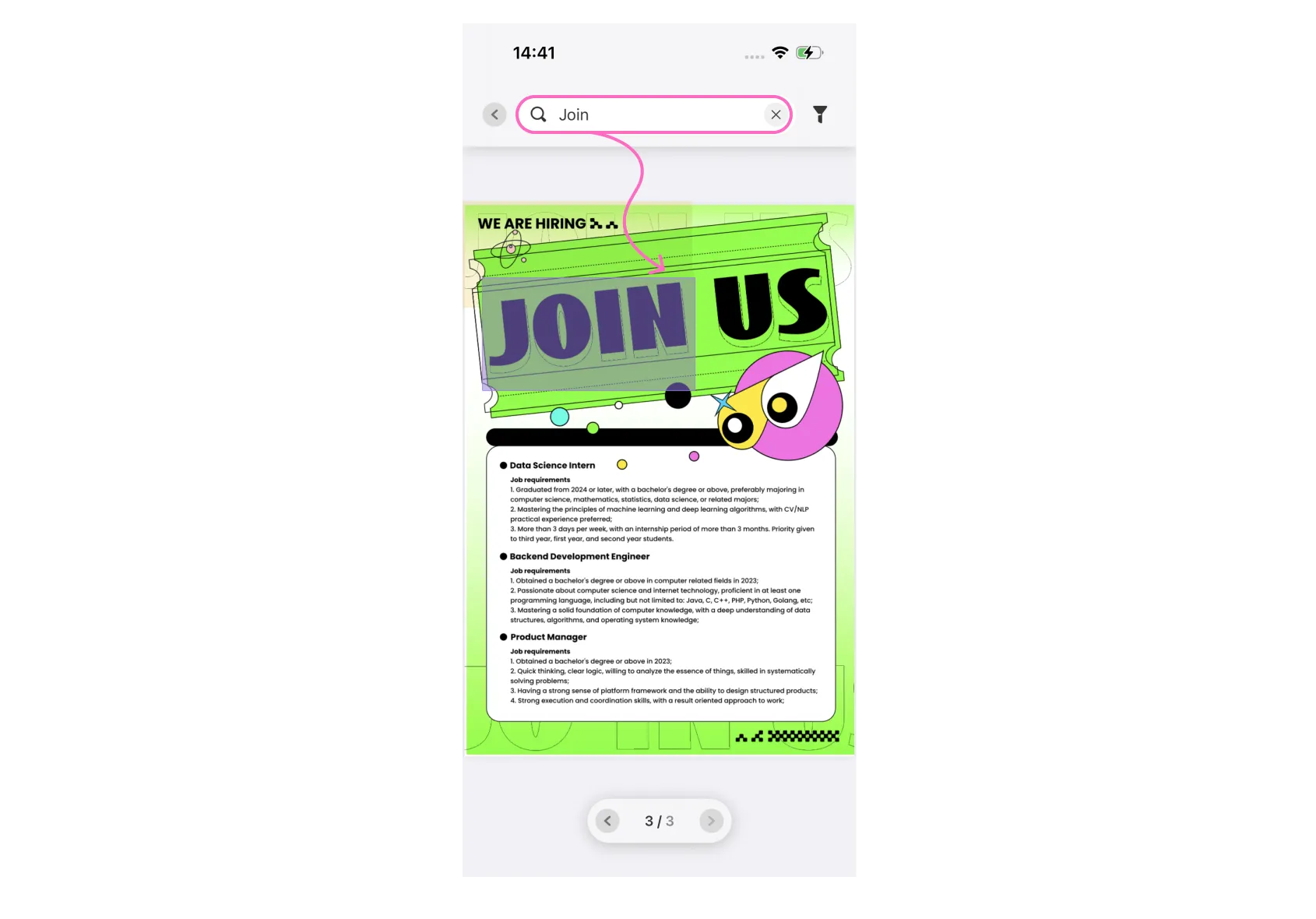
因此,使用 UPDF 進行快速、基於點擊的步驟可讓您快速瀏覽並尋找適用於 iOS 裝置的 PDF 中的文字。
第 3 部分:在 Android 版 PDF 中尋找 Word 的最佳方式
對於 Android 用戶來說,大量 PDF 閱讀器應用程式提供了查看 PDF 和搜尋特定短語的無縫方式。在這些應用程式中,Android 版本的 UPDF 脫穎而出,成為 Android 用戶的熱門選擇。因此,以下是如何使用它在 Android 版 PDF 中找到文字的步驟:
- 在手機上下載並啟動 UPDF Android 應用程序,然後用它來開啟 PDF。
Windows • macOS • iOS • Android 100% 安全性
- 點選右上角的搜尋圖示。
- 輸入您要搜尋的單詞,UPDF將自動查找並定位它。
- 點擊搜尋結果即可找到該詞。
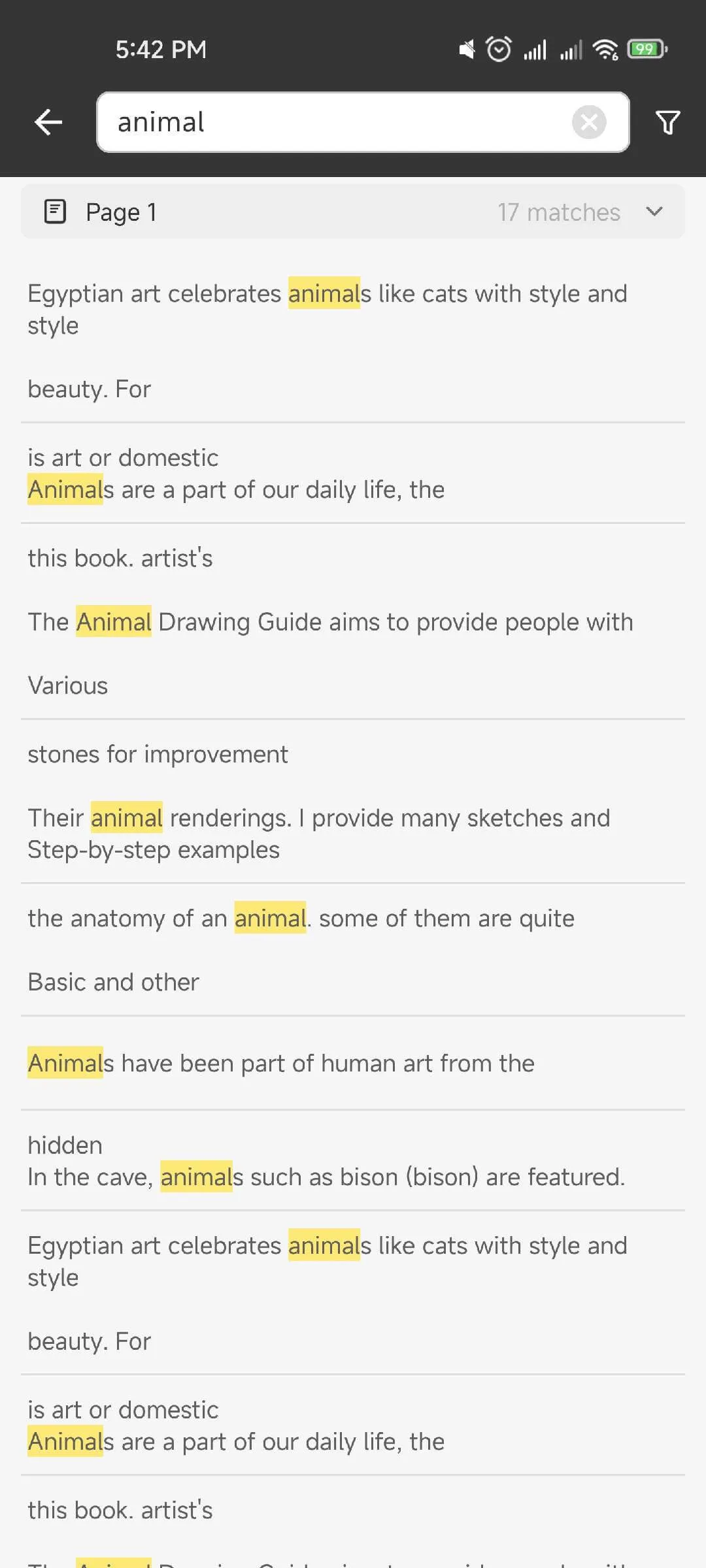
這樣,您就可以使用 UPDF for Android 在 Android 裝置上輕鬆搜尋 PDF 中的特定文字。
第 4 部分:如何從掃描的 PDF 中搜尋文本
如果您想從包含基於圖像的文本而不是可選文本的掃描 PDF 中搜尋文本,那麼您仍然可以藉助 UPDF 的 OCR 功能進行識別,然後再搜尋文本。
UPDF 支援超過 38 種 OCR 語言,使其成為最強大、最通用的工具,可將掃描的 PDF 轉換為準確的可編輯格式,然後搜尋特定短語。請依照以下步驟使用 UPDF 的 OCR 功能從掃描的 PDF 中搜尋文字:
- 在 UPDF 中開啟 PDF 文件。點選右側工具列中的“OCR”按鈕。
- 在「文件類型」下,選擇「可搜尋 PDF」。然後,自訂其他設置,例如佈局、語言、頁面範圍等。
- 提供您要在 PC 上儲存 PDF 的位置。完成後,您現在就擁有了 PDF 的可編輯版本。
- 在UPDF上開啟最近建立的PDF文件,然後點擊右上角的「搜尋」圖示以尋找PDF中的特定文字。
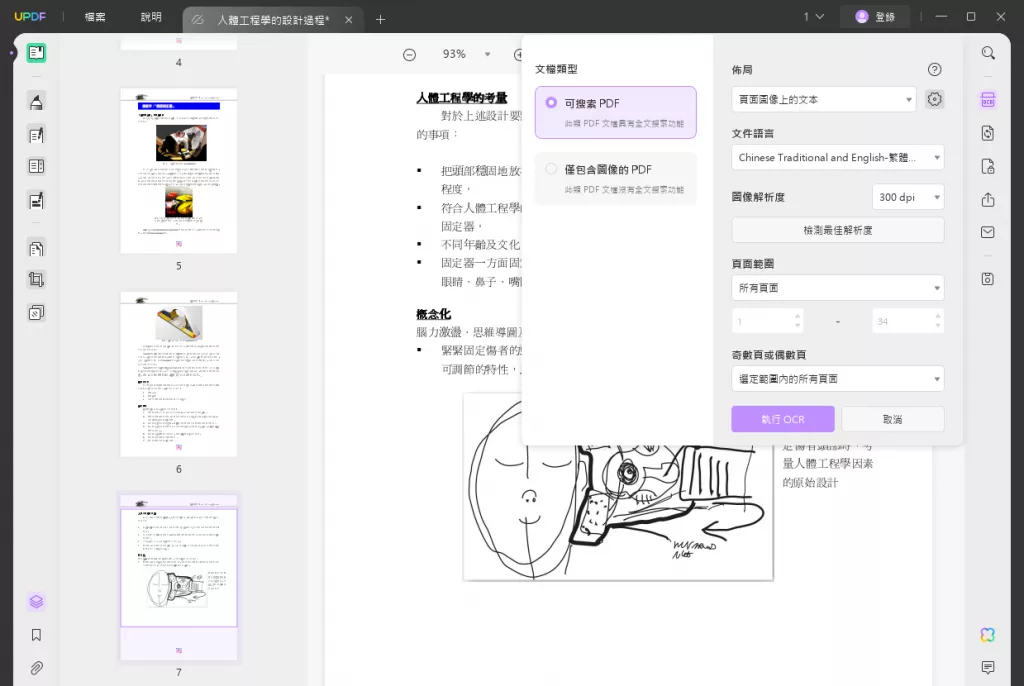
這樣,您就可以使用 UPDF 將掃描的 PDF 無縫轉換為可編輯的 PDF,並在其中搜尋特定文字。
總結
當 PDF 有數十頁需要探索時,在 PDF 中尋找特定短語或文字通常很困難。上面,我們探索了多種在PDF中快速找到文字的方法。您可以根據自己的喜好使用上述任何一種方法。然而,如果您正在尋找健康的體驗,UPDF 是最佳的選擇,特別是 Windows、Mac 和 iOS 用戶。其簡潔的介面、即時搜尋結果、OCR 技術和其他 PDF 編輯功能使其成為所有 PDF 相關事務的一體化解決方案。
Windows • macOS • iOS • Android 100% 安全性
 UPDF
UPDF
 Windows
Windows Mac
Mac iPhone/iPad
iPhone/iPad Android
Android UPDF AI 在線
UPDF AI 在線 UPDF 數位簽名
UPDF 數位簽名 PDF 閱讀器
PDF 閱讀器 PDF 文件註釋
PDF 文件註釋 PDF 編輯器
PDF 編輯器 PDF 格式轉換
PDF 格式轉換 建立 PDF
建立 PDF 壓縮 PDF
壓縮 PDF PDF 頁面管理
PDF 頁面管理 合併 PDF
合併 PDF 拆分 PDF
拆分 PDF 裁剪 PDF
裁剪 PDF 刪除頁面
刪除頁面 旋轉頁面
旋轉頁面 PDF 簽名
PDF 簽名 PDF 表單
PDF 表單 PDF 文件對比
PDF 文件對比 PDF 加密
PDF 加密 列印 PDF
列印 PDF 批量處理
批量處理 OCR
OCR UPDF Cloud
UPDF Cloud 關於 UPDF AI
關於 UPDF AI UPDF AI解決方案
UPDF AI解決方案  AI使用者指南
AI使用者指南 UPDF AI常見問題解答
UPDF AI常見問題解答 總結 PDF
總結 PDF 翻譯 PDF
翻譯 PDF 解釋 PDF
解釋 PDF 與 PDF 對話
與 PDF 對話 與圖像對話
與圖像對話 PDF 轉心智圖
PDF 轉心智圖 與 AI 聊天
與 AI 聊天 PDF 轉成 Word
PDF 轉成 Word PDF 轉成 Excel
PDF 轉成 Excel PDF 轉成 PPT
PDF 轉成 PPT 使用者指南
使用者指南 技術規格
技術規格 產品更新日誌
產品更新日誌 常見問題
常見問題 使用技巧
使用技巧 部落格
部落格 UPDF 評論
UPDF 評論 下載中心
下載中心 聯絡我們
聯絡我們